Come far rientrare un'intera tabella in Microsoft Word

Per impostazione predefinita, quando si crea una tabella in Word, questa viene allineata con il margine sinistro. Potresti voler far risaltare i tuoi tavoli un po 'indentandoli, ma questo non può essere fatto usando gli stessi strumenti di formattazione che useresti per indentare un paragrafo.
Ti mostreremo un paio di modi in cui puoi facilmente indentare un tabella in Word. Innanzitutto, puoi utilizzare la maniglia della tabella nell'angolo in alto a sinistra della tabella. Fai clic e tieni premuto il quadratino e trascinalo verso destra per spostare l'intera tabella.
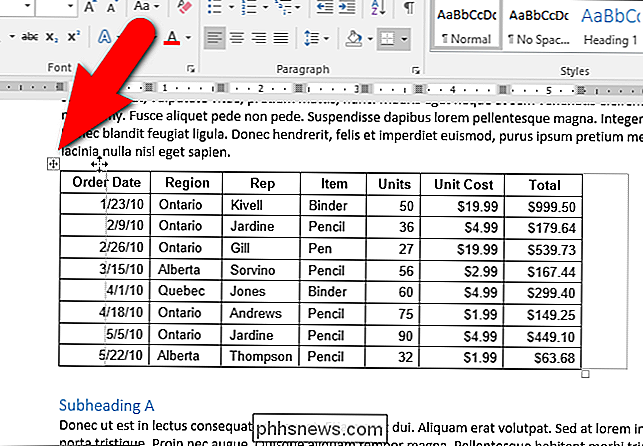
Se vuoi essere più preciso di quanto rientri nella tabella, c'è un altro modo per farlo. Fare clic con il tasto destro del mouse sull'handle della tabella nell'angolo in alto a sinistra della tabella e selezionare "Proprietà tabella" dal menu a comparsa.
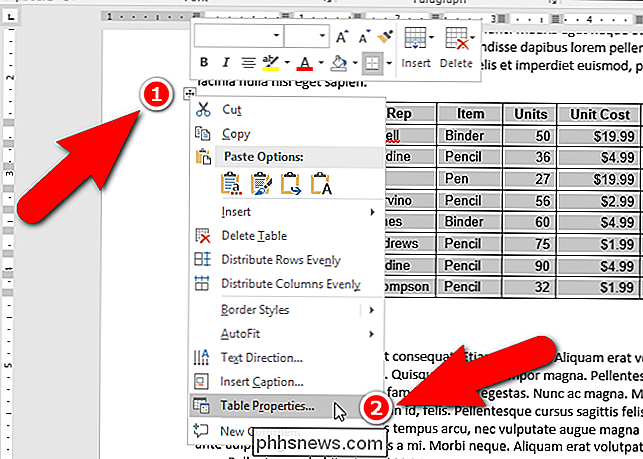
Nella finestra di dialogo Proprietà tabella, assicurarsi che la scheda Tabella sia attiva. Inserisci una quantità nella casella di modifica "Rientro da sinistra" per indicare fino a che punto si desidera far rientrare l'intera tabella. Ad esempio, abbiamo inserito 0,5 pollici per far rientrare il nostro tavolo di mezzo pollice.
NOTA: per impostazione predefinita, le unità di misura sono in pollici, ma è possibile cambiarle in centimetri, millimetri, punti o picas.
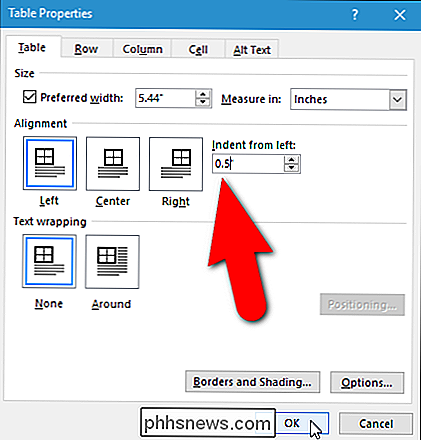
l'intera tabella è rientrata di mezzo pollice dal margine sinistro.
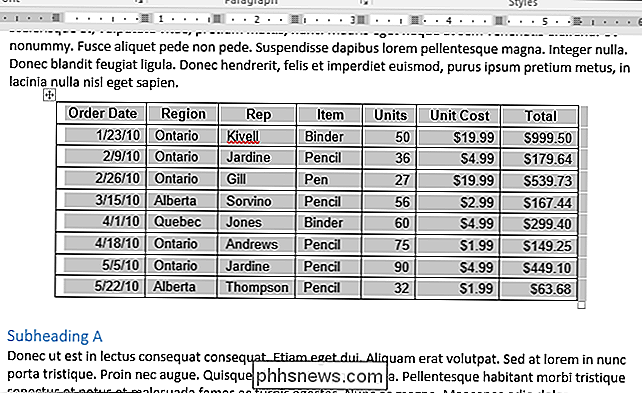
È inoltre possibile utilizzare la scheda Tabella nella finestra di dialogo Proprietà tabella per centrare o allineare a destra l'intera tabella.

Come disattivare gli avvisi di emergenza sullo smartphone
AMBER e gli avvisi di emergenza si verificano in caso di sottrazione di minori o c'è un evento importante come un allerta severa (allarme tornado) che i governi locali devono rendere le persone consapevoli. Anche se non è consigliabile disabilitarli in modo permanente, potrebbe essere necessario temporaneamente.

Come giocare ai giochi per PC che richiedono SafeDisc o SecuROM DRM su Windows 10, 8.1, 8, 7 e Vista
Microsoft ha fatto scalpore quando ha rimosso il supporto per SafeDisc e SecuROM DRM da Windows 10 Recenti aggiornamenti di sicurezza per Windows Vista, 7, 8 e 8.1 hanno anche rimosso il supporto per questi schemi DRM dalle vecchie versioni di Windows. Anche evitando Windows 10 non ti consentirai di giocare a questi giochi senza problemi, assumendo che tu continui l'installazione di Windows aggiornata.



